Come aggiungere un indirizzo email a un elenco di nomi in excel
Puoi utilizzare le seguenti formule per aggiungere un indirizzo email a un nome in Excel:
Formula 1: aggiungi un indirizzo email utilizzando un punto per separare il nome e il cognome
=CONCAT( A2 , ".", B2 , "@gmail.com")
Se la cella A2 contiene Andy e la cella B2 contiene Miller, questa formula restituirà Andy.Miller@gmail.com .
Formula 2: aggiungi un indirizzo email senza separare nome e cognome
=CONCAT( A2 , B2 , "@gmail.com")
Se la cella A2 contiene Andy e la cella B2 contiene Miller, questa formula restituirà AndyMiller@gmail.com .
Formula 3: aggiungi un indirizzo email utilizzando un numero casuale dopo il nome e il cognome
=CONCAT( A2 , B2 , RANDBETWEEN(1,9),"@gmail.com")
Se la cella A2 contiene Andy e la cella B2 contiene Miller, questa formula restituirà AndyMiller2@gmail.com o un indirizzo email simile con un numero intero casuale compreso tra 1 e 9 aggiunto al nome e al cognome.
L’esempio seguente mostra come utilizzare ciascuna formula nella pratica.
Esempio: come aggiungere un indirizzo email a un elenco di nomi in Excel
Supponiamo di avere le seguenti colonne di nome e cognome in Excel:
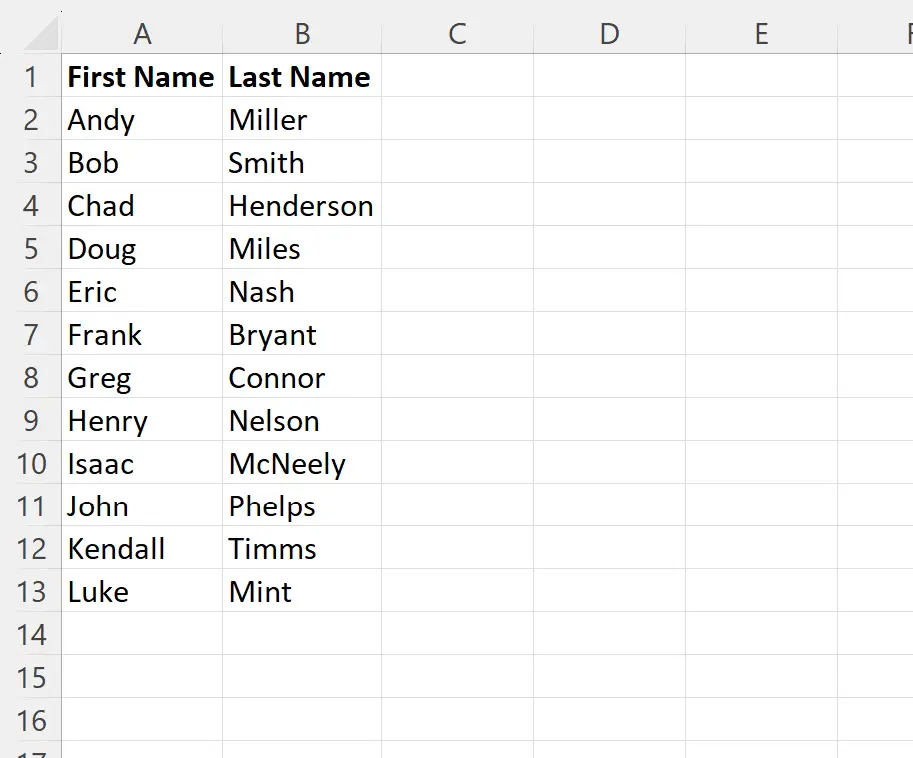
Diciamo che vogliamo aggiungere un indirizzo email a ciascun nome e cognome.
Possiamo digitare le seguenti formule nelle seguenti celle per produrre vari indirizzi email:
- C2 : =CONCAT(A2, “.”, B2, “@gmail.com”)
- D2 : =CONCAT(A2, B2, “@gmail.com”)
- E2 : =CONCAT(A2, B2, CASUALE TRA(1,9),”@gmail.com”)
Possiamo quindi fare clic e trascinare queste formule su ciascuna cella rimanente in ciascuna colonna:
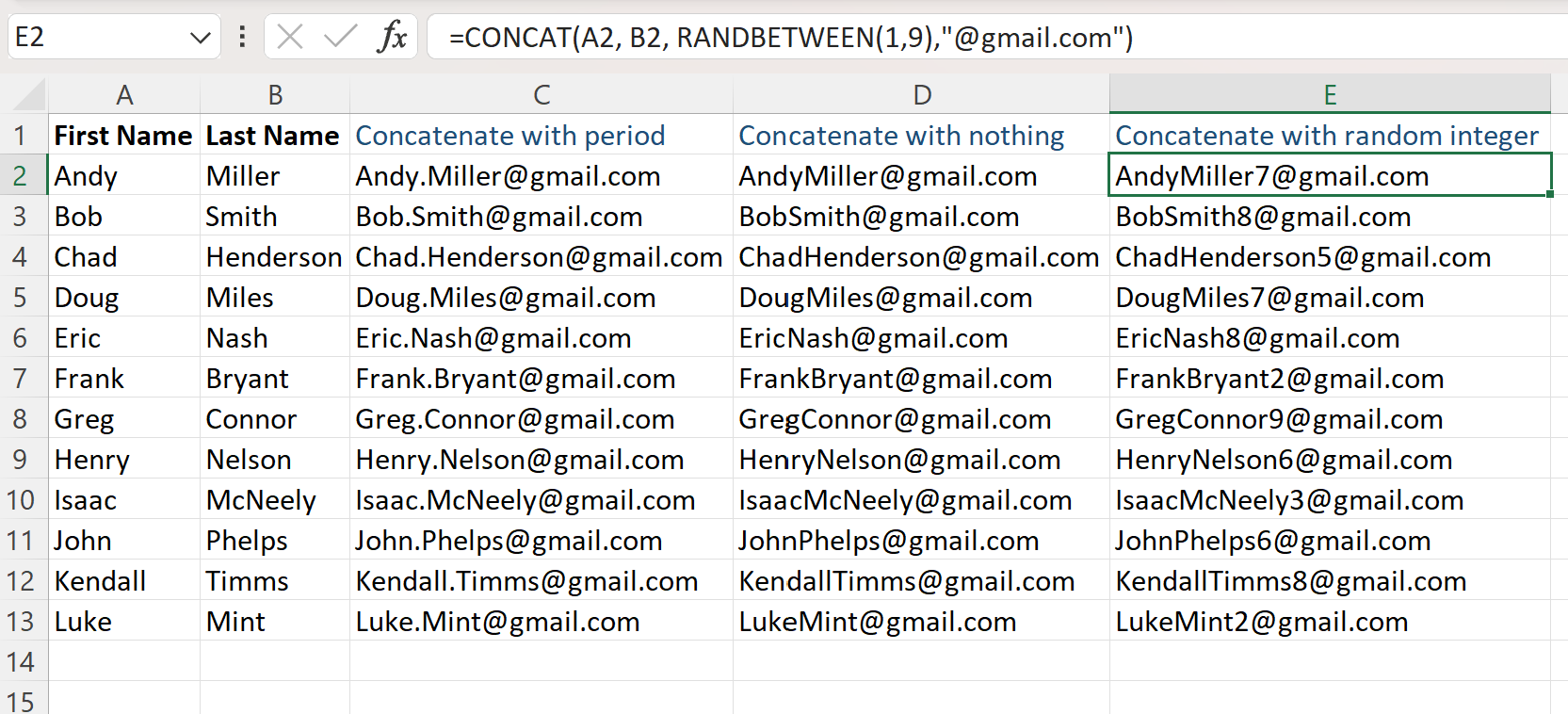
Ciascuna delle nuove colonne mostra l’indirizzo email per ciascun nome, utilizzando le tre diverse formule che abbiamo specificato.
Nota : sentiti libero di utilizzare un nome di dominio diverso da “@gmail.com” nel tuo set di dati. Abbiamo scelto questo semplicemente per illustrare come utilizzare la formula.
Risorse addizionali
I seguenti tutorial spiegano come eseguire altre operazioni comuni in Excel:
Excel: come estrarre l’URL da un collegamento ipertestuale
Excel: come estrarre un dominio da un indirizzo email
Excel: come estrarre l’indirizzo email da una stringa di testo